 このページを見ているあなたは、同窓会の幹事かも知れませんね。
このページを見ているあなたは、同窓会の幹事かも知れませんね。
同窓会だけでなく、結婚式やその二次会など、普段はあまり集まれないメンバーのパーティーってありますよね。
なかなか会えないので、こういったイベントの写真を共有するのはどうしても難しいです。
自分が撮った写真をみんなに渡すだけでなく、みんなが撮った写真を集めて、全員が見られるようにするのがベストですよね。
友人同士の旅行や、家族でのイベントなら、LINEやFacebookなどで共有すれば済む話です。
もしくは、メールでお互いに送り合えば、ことが足りるでしょう。
でも同窓会では、お互いの連絡先を知っているのはごく一部です。
そんな状況でも、それぞれが撮影した写真を共有する方法がいくつかあります。
幹事の負担が大きすぎる
全員の連絡先を知っているのは幹事だけ
幹事しか全員にメールを送れないというのが普通です。
でも、幹事は当日も忙しいので、みんなの写真をバンバン撮影することはできません。
結局メールで送れたのは、集合写真一枚だけなんてことも。
他の人に撮った写真をもらうのも大変
みんなが撮った写真を送ってもらって、その写真をどこかにアップロードするという方法もあります。
firestorageなどのファイル転送サービスや、Dropboxなどのクラウドサービスを使えば、大容量のデータも簡単に送れます。
写真に力を入れたいなら、撮影係を頼んだり、自由に撮ってもらう使い捨てカメラを用意してもいいでしょう。
ただ、みんなに写真を募ると、結局は幹事の手間がものすごい増えてしまいます。
SNSは便利だけど嫌いな人もいる
 実は、SNSを利用できれば、これらの問題はけっこう簡単に解決します。
実は、SNSを利用できれば、これらの問題はけっこう簡単に解決します。
例えば、LINEのアルバム機能を使えば、簡単に写真を共有することができます。
トークの参加者なら誰でも画像を追加できます。
ただし、この方法には2つの大きなハードルがあります。
1つ目は、全員がLINEを利用していること。
若い世代でもみんなが利用しているとは限りません。
結局はLINEを使っていない人向けに、別の手段を用意しなくてはなりません。
2つ目は、LINEで繋がる必要があること。
奇跡的に、参加者の全員がLINEを使っていたとしましょう。
それでも、他のみんなとLINEで繋がるというのはけっこうなハードルです。
同窓会などでは、そんなに仲良くない人同士もいますし、過去にトラブルがあった人もいるでしょう。
結局、LINEやFacebookの共有アルバムを使った方法は、嫌がる人がいる以上、大人数には向かない方法なんです。
仲の良い少人数の場合に、利用すると良いでしょう。
appleやGoogleのサービスはちょっと難しい
iCloudの写真共有
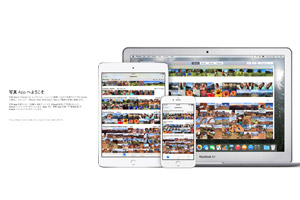
iPhoneユーザーにはお馴染みのiCloudの写真共有を使えば、写真だけでなく、動画も共有することができます。
iCloudを使っている相手を招待すれば、相手にも写真をアップロードしてもらうことができます。
「公開Webサイト」をオンにすれば、iCloudを使っていない人にも見てもらうことができます。
ただし、パスワードや合い言葉などの設定ができないので、URLへアクセスすれば誰でも見ることができます。
また、Androidユーザーの場合はiCloudが使えないので、アップロードしてもらうことはできず、閲覧のみになってしまいます。
全員がOSを最新に保っていて、Androidユーザーがほとんどいない場合にのみ、おすすめの方法です。
やっぱり大人数の時にはちょっと難しいですね。
Googleフォト
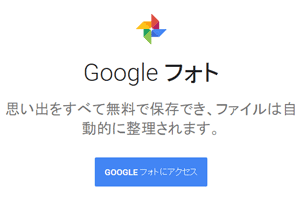
スマホを使いこなしている人ばかりなら、Googleフォトも選択肢に入るでしょう。
Googleフォトの共有アルバムでも、みんなが写真をアップできるアルバムが作れます。
iPhone、Android、どちらにもアプリがあるので、iCloudよりも現実的かもしれません。
ただしこれもパスワードがかけられないので、誰でも閲覧できてしまいます。
URLが知られなければ問題はないのですが、ちょっと心配ですね。
ただ、機種やOSが古いままでアプリを入れられないとか、アプリを入れるパスワードを覚えてないとか、そういう人けっこういるんですよね…
家族など、使い方を直接教えられる身内で使う分にはいいかもしれません。
じゃあ、誰でも簡単に使えるやつないの?
参加者としては、「幹事以外に連絡先が知られない」「SNSなどを使わない」「簡単に写真を閲覧・アップロードできる」が満たされれば言うこと無しです。
さらに、iPhoneでもAndroidでもWindowsでもMacでも、なんでも問題なく使える必要があります。
これまでの話に出てこなかった、プリントの注文にも対応したサービスがありました。
30days Albumがものすごく簡単だった
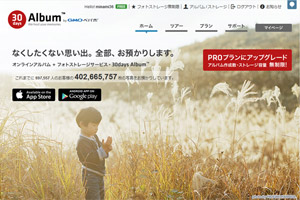
ということで、だいぶ引っ張りましたが「30days Album」を紹介します。
実は、私もこのサービスを利用して、とても便利だったのでこの記事を書いたんです。
- 自分の撮った写真をみんなに共有できる
- みんなの撮った写真もアップロードしてもらえる
- パスワードで閲覧に制限をかけられる
- 管理者以外はユーザー登録すら不要
- スマホからも写真の閲覧や追加をしてもらえる
- そのまま個人でプリントを注文してもらえる
スマホで利用するとなると、アプリを入れる必要があると思うかも知れませんが、メールに添付するだけで写真をアップロードできるという超絶簡単仕様です。
最近は、スマホで十分なので「パソコンを持たない」という人も増えました。そんな人でも問題なく使えるということです。
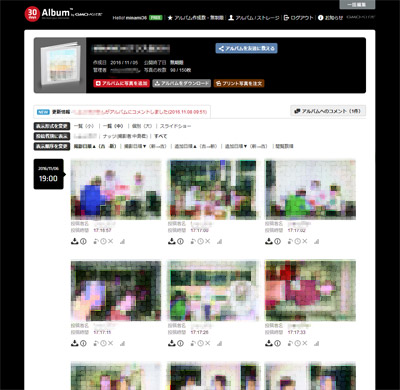
直感的に、簡単に使える
無料プランの制限が緩和された
30日間アルバムを保存できるサービスだったのですが、実は今は無料プランでも保存期間が無制限になっています。
無料版だと、1つのアルバムに保存できる写真の枚数が「150枚」となっています。
ひと月に3つのアルバムが作れるので、450枚までは無料のFREEプランでもなんとかなります。
それ以上に写真が集まる場合や、プリント注文も考えている場合は、有料のPROプランを検討しましょう。
というのは、FREEだとL版プリント一枚24円なのが、PROにすると半額の12円になるからです。
数百円なんだから、どうせならPROプランを
有料と言っても、年払いなら月額300円、1ヶ月毎の支払いでも500円と格安です。
はっきり言って、たいした金額じゃないので、PROプランにするのをおすすめします。
というのも、FREEプランだと広告が表示されるのが、ちょっとうざいんですよね。
他にも、PROプランにはメリットがあるので、公式サイトで確認してください。
他に類似サービスはないの?
実は、他にもアルバム系のサービスはいろいろとあるのですが、あまりたくさん紹介しても混乱するだけなので省略しました。
例えば、富士フイルムやキヤノン、キタムラなどのカメラ関係の会社にも、オンラインアルバムのサービスはあります。
ただし、他の人がアップロードできなかったり、カメラの登録が必要だったり、根本的な目的が違うんです。
Dropboxの「ファイルリクエスト」という機能を使えば、似たこともできるのですが、ちょっと分かりにくいです。
大勢で使うなら、分かりやすさはどうしても外せないポイントです。
正直、同窓会など人数がある程度いるなら、「30days Album」一択なのが現状です。(2016年11月9日)